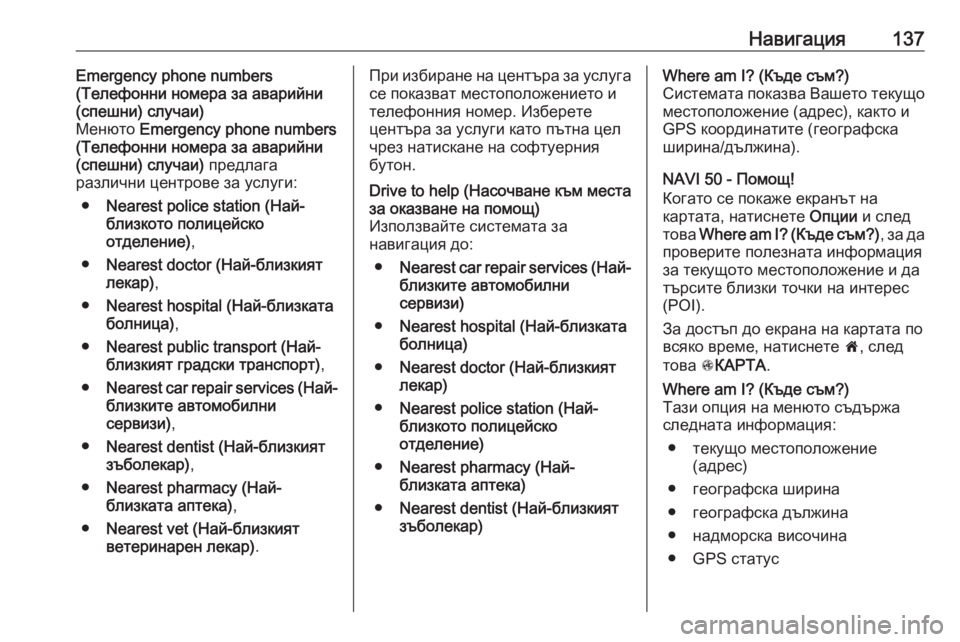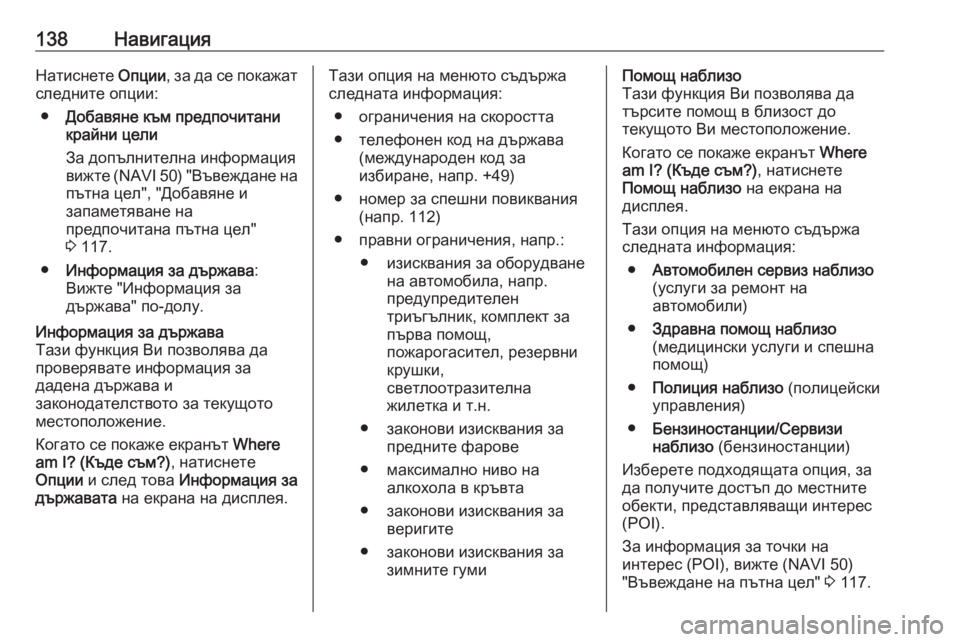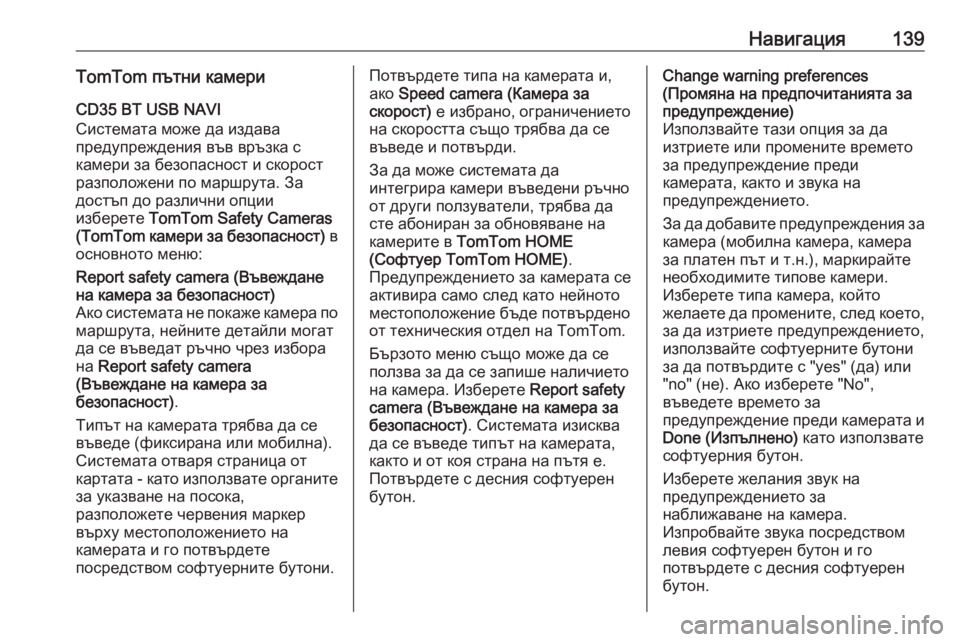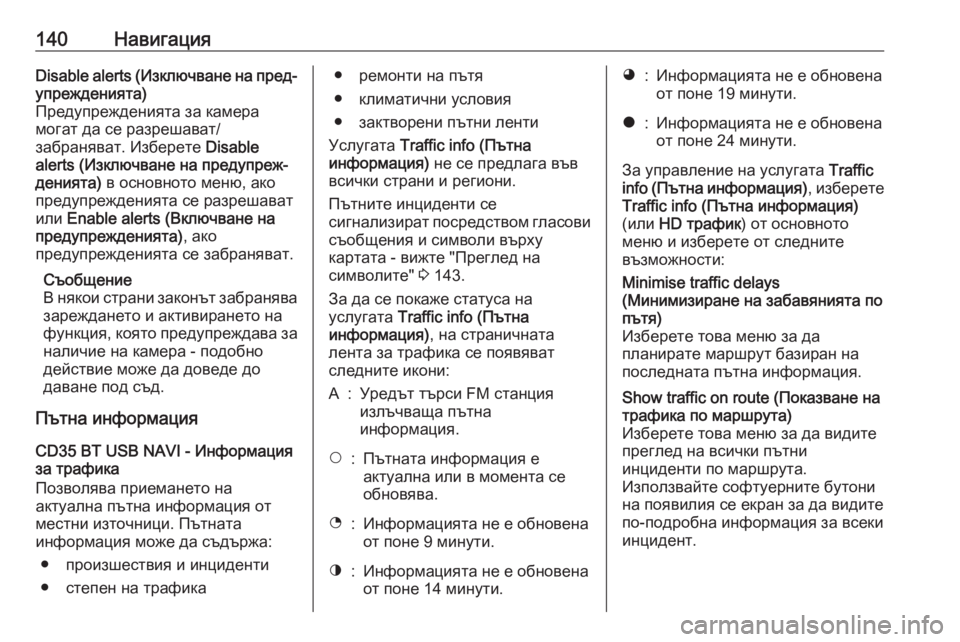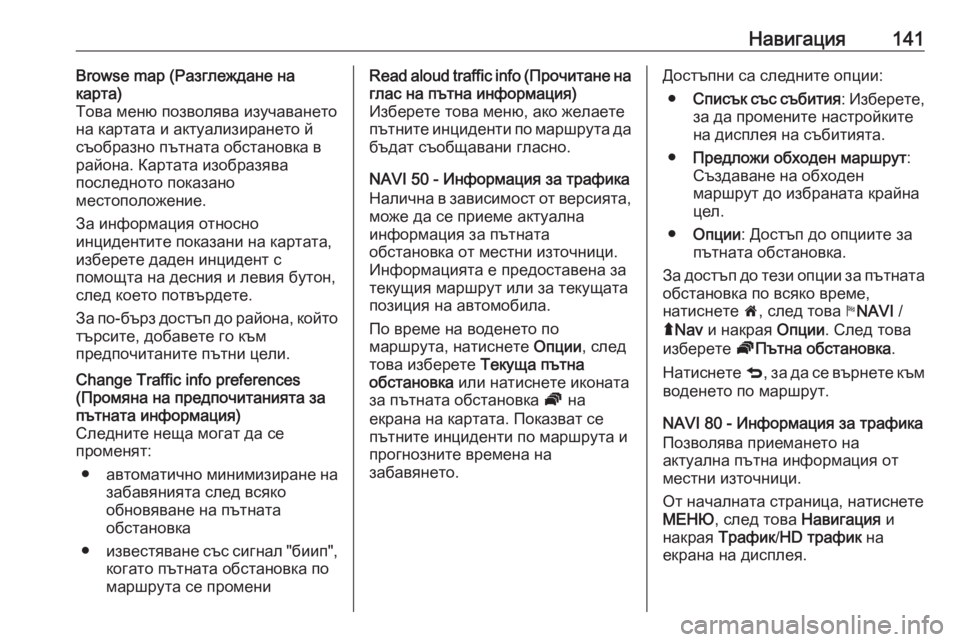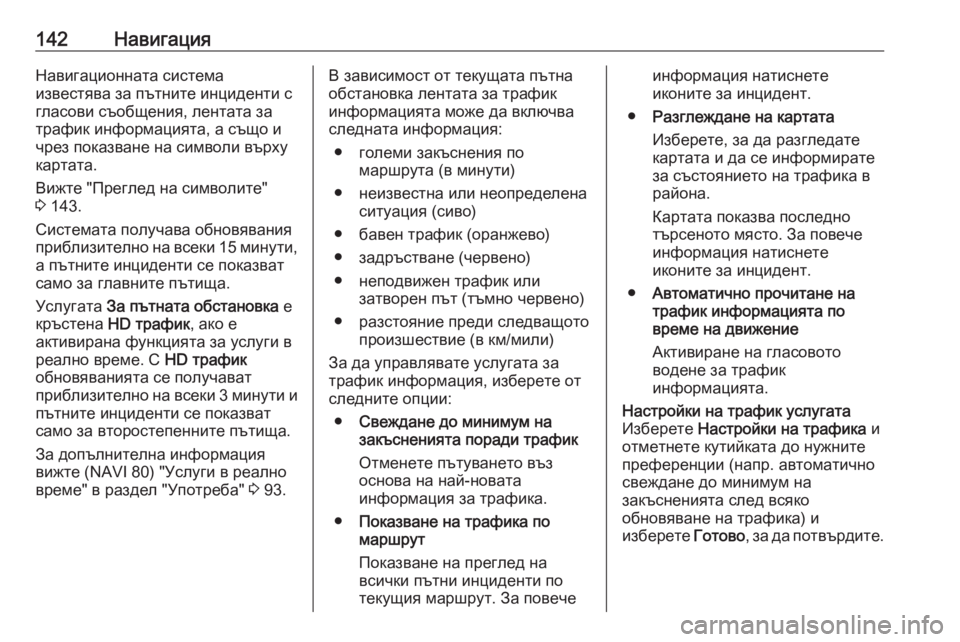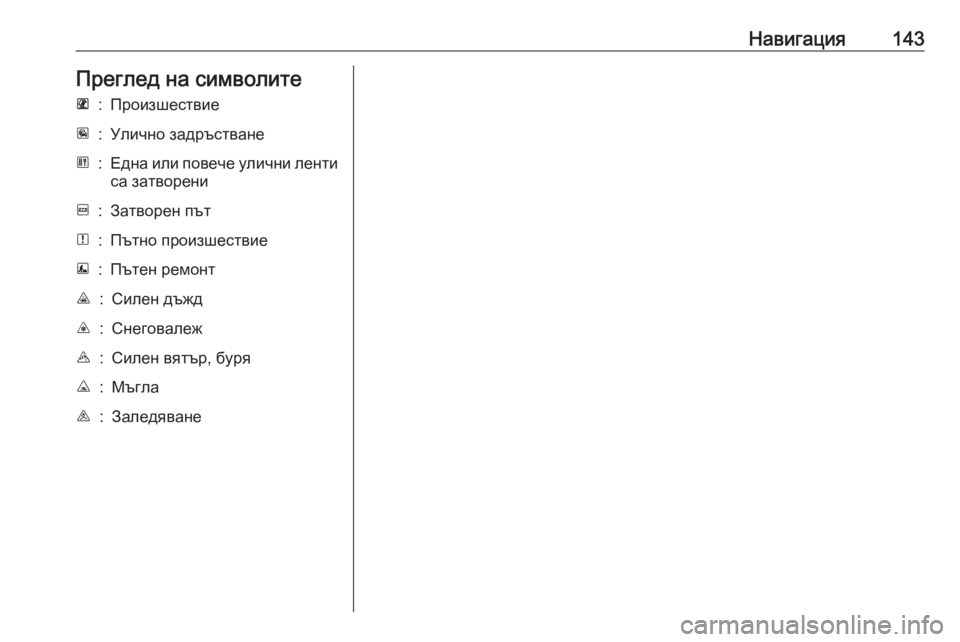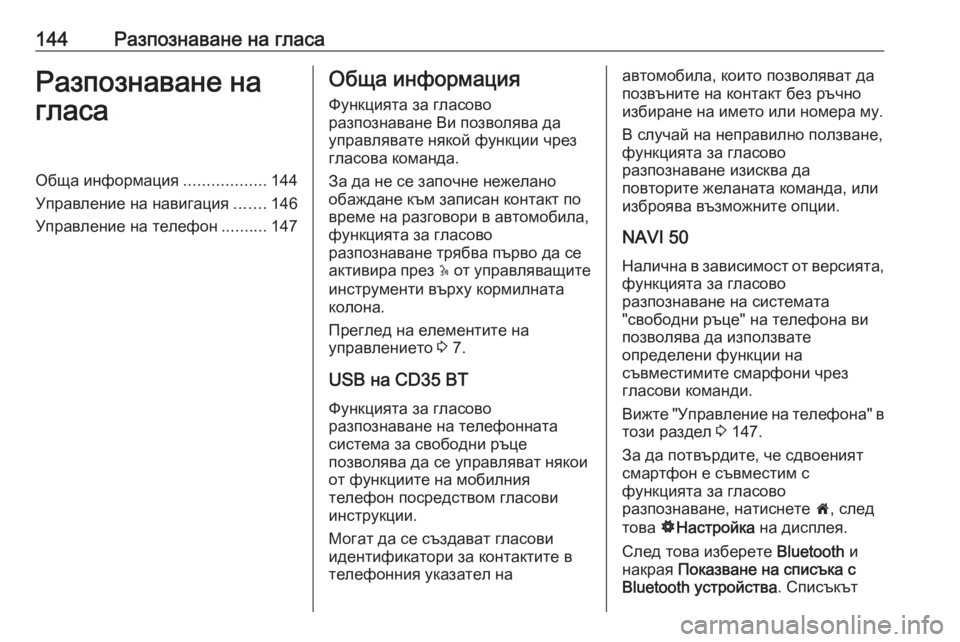Page 137 of 181
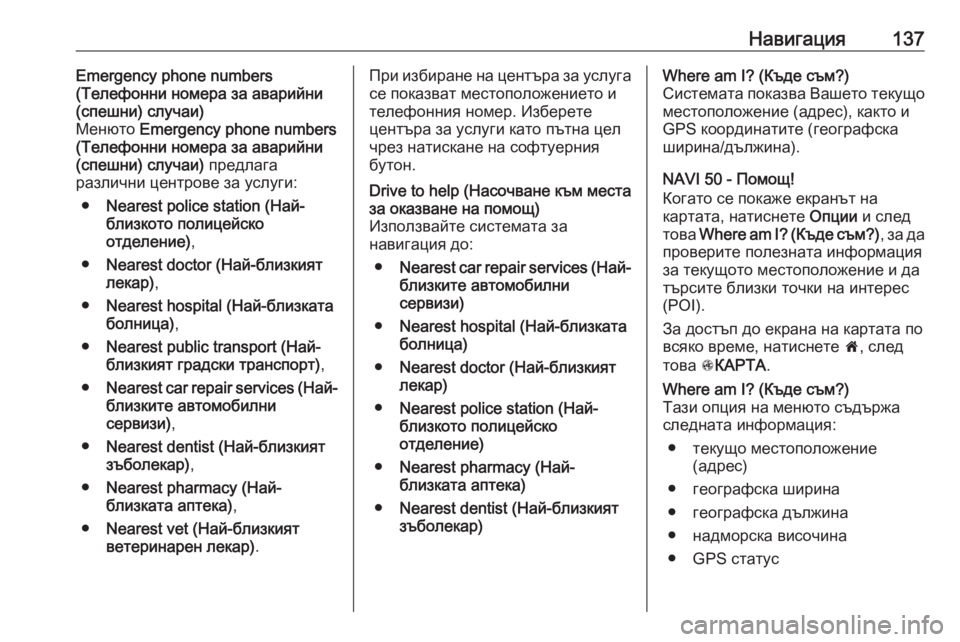
Навигация137Emergency phone numbers
(Телефонни номера за аварийни
(спешни) случаи)
Менюто Emergency phone numbers
(Телефонни номера за аварийни (спешни) случаи) предлага
различни центрове за услуги:
● Nearest police station (Най-
близкото полицейско
отделение) ,
● Nearest doctor (Най-близкият
лекар) ,
● Nearest hospital (Най-близката
болница) ,
● Nearest public transport (Най-
близкият градски транспорт) ,
● Nearest car repair services ( Най-
близките автомобилни
сервизи) ,
● Nearest dentist (Най-близкият
зъболекар) ,
● Nearest pharmacy (Най-
близката аптека) ,
● Nearest vet (Най-близкият
ветеринарен лекар) .При избиране на центъра за услуга
се показват местоположението и
телефонния номер. Изберете
центъра за услуги като пътна цел
чрез натискане на софтуерния
бутон.Drive to help (Насочване към места
за оказване на помощ)
Използвайте системата за
навигация до:
● Nearest car repair services ( Най-
близките автомобилни
сервизи)
● Nearest hospital (Най-близката
болница)
● Nearest doctor (Най-близкият
лекар)
● Nearest police station (Най-
близкото полицейско
отделение)
● Nearest pharmacy (Най-
близката аптека)
● Nearest dentist (Най-близкият
зъболекар)Where am I? (Къде съм?)
Системата показва Вашето текущо
местоположение (адрес), както и
GPS координатите (географска
ширина/дължина).
NAVI 50 - Помощ!
Когато се покаже екранът на
картата, натиснете Опции и след
това Where am I? (Къде съм?) , за да
проверите полезната информация
за текущото местоположение и да
търсите близки точки на интерес
(POI).
За достъп до екрана на картата по
всяко време, натиснете 7, след
това sКАРТА .Where am I? (Къде съм?)
Тази опция на менюто съдържа
следната информация:
● текущо местоположение (адрес)
● географска ширина
● географска дължина
● надморска височина
● GPS статус
Page 138 of 181
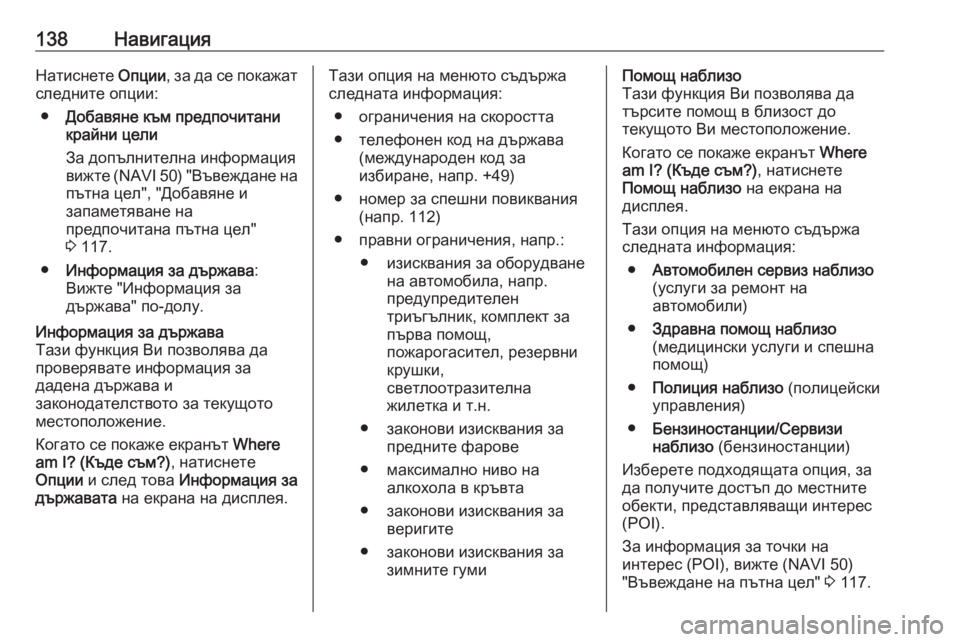
138НавигацияНатиснете Опции, за да се покажат
следните опции:
● Добавяне към предпочитани
крайни цели
За допълнителна информация
вижте (NAVI 50) "Въвеждане на
пътна цел", "Добавяне и
запаметяване на
предпочитана пътна цел"
3 117.
● Информация за държава :
Вижте "Информация за
държава" по-долу.Информация за държава
Тази функция Ви позволява да
проверявате информация за
дадена държава и
законодателството за текущото
местоположение.
Когато се покаже екранът Where
am I? (Къде съм?) , натиснете
Опции и след това Информация за
държавата на екрана на дисплея.Тази опция на менюто съдържа
следната информация:
● ограничения на скоростта
● телефонен код на държава (международен код за
избиране, напр. +49)
● номер за спешни повиквания (напр. 112)
● правни ограничения, напр.: ● изисквания за оборудване на автомобила, напр.
предупредителен
триъгълник, комплект за първа помощ,
пожарогасител, резервни
крушки,
светлоотразителна
жилетка и т.н.
● законови изисквания за предните фарове
● максимално ниво на алкохола в кръвта
● законови изисквания за веригите
● законови изисквания за зимните гумиПомощ наблизо
Тази функция Ви позволява да
търсите помощ в близост до
текущото Ви местоположение.
Когато се покаже екранът Where
am I? (Къде съм?) , натиснете
Помощ наблизо на екрана на
дисплея.
Тази опция на менюто съдържа
следната информация:
● Автомобилен сервиз наблизо
(услуги за ремонт на
автомобили)
● Здравна помощ наблизо
(медицински услуги и спешна помощ)
● Полиция наблизо (полицейски
управления)
● Бензиностанции/Сервизи
наблизо (бензиностанции)
Изберете подходящата опция, за
да получите достъп до местните
обекти, представляващи интерес
(POI).
За информация за точки на
интерес (POI), вижте (NAVI 50)
"Въвеждане на пътна цел" 3 117.
Page 139 of 181
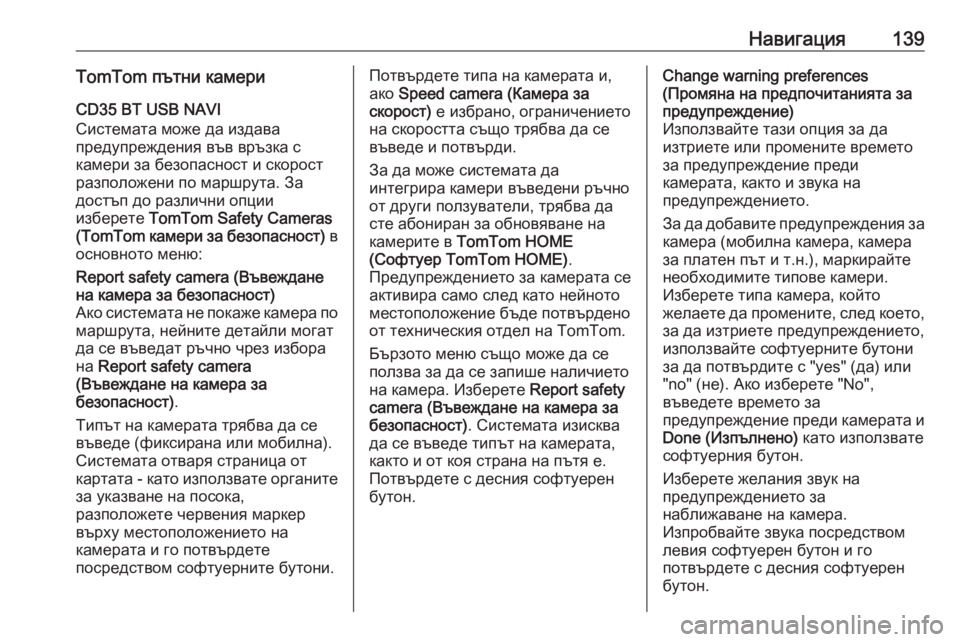
Навигация139TomTom пътни камериCD35 BT USB NAVI
Системата може да издава
предупреждения във връзка с
камери за безопасност и скорост
разположени по маршрута. За
достъп до различни опции
изберете TomTom Safety Cameras
(TomTom камери за безопасност) в
основното меню:Report safety camera (Въвеждане
на камера за безопасност)
Ако системата не покаже камера по маршрута, нейните детайли могат
да се въведат ръчно чрез избора
на Report safety camera
(Въвеждане на камера за
безопасност) .
Типът на камерата трябва да се
въведе (фиксирана или мобилна).
Системата отваря страница от
картата - като използвате органите
за указване на посока,
разположете червения маркер
върху местоположението на
камерата и го потвърдете
посредством софтуерните бутони.Потвърдете типа на камерата и,
ако Speed camera (Камера за
скорост) е избрано, ограничението
на скоростта също трябва да се
въведе и потвърди.
За да може системата да
интегрира камери въведени ръчно
от други ползуватели, трябва да
сте абониран за обновяване на
камерите в TomTom HOME
(Софтуер TomTom HOME) .
Предупреждението за камерата се
активира само след като нейното
местоположение бъде потвърдено
от техническия отдел на TomTom.
Бързото меню също може да се
ползва за да се запише наличието
на камера. Изберете Report safety
camera (Въвеждане на камера за
безопасност) . Системата изисква
да се въведе типът на камерата,
както и от коя страна на пътя е.
Потвърдете с десния софтуерен
бутон.Change warning preferences
(Промяна на предпочитанията за
предупреждение)
Използвайте тази опция за да
изтриете или промените времето
за предупреждение преди
камерата, както и звука на
предупреждението.
За да добавите предупреждения за камера (мобилна камера, камера
за платен път и т.н.), маркирайте
необходимите типове камери.
Изберете типа камера, който
желаете да промените, след което, за да изтриете предупреждението,
използвайте софтуерните бутони
за да потвърдите с "yes" (да) или
"no" (не). Ако изберете "No",
въведете времето за
предупреждение преди камерата и
Done (Изпълнено) като използвате
софтуерния бутон.
Изберете желания звук на
предупреждението за
наближаване на камера.
Изпробвайте звука посредством левия софтуерен бутон и го
потвърдете с десния софтуерен бутон.
Page 140 of 181
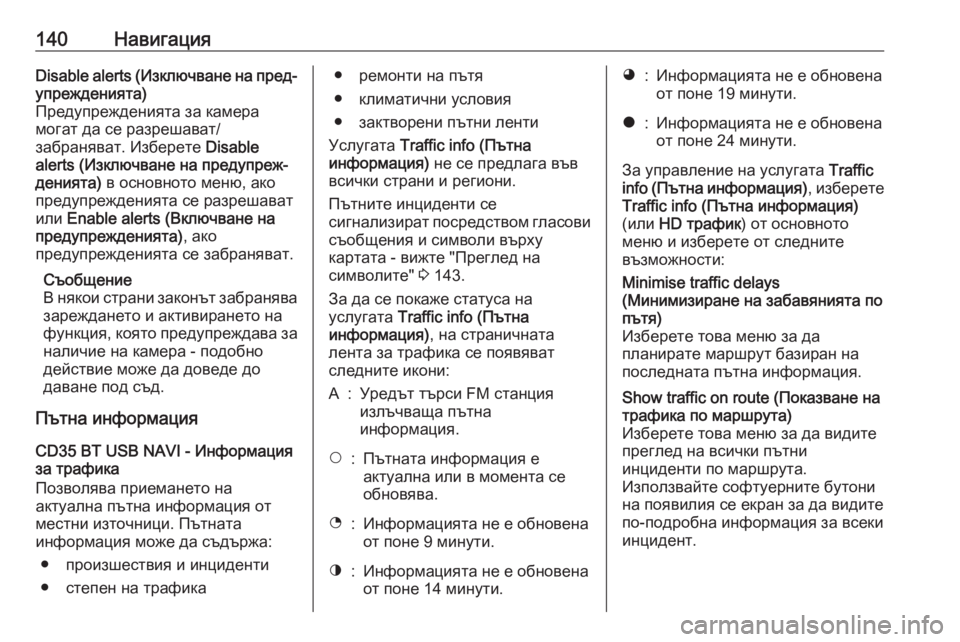
140НавигацияDisable alerts (Изключване на пред‐
упрежденията)
Предупрежденията за камера
могат да се разрешават/
забраняват. Изберете Disable
alerts (Изключване на предупреж‐
денията) в основното меню, ако
предупрежденията се разрешават
или Enable alerts (Включване на
предупрежденията) , ако
предупрежденията се забраняват.
Съобщение
В някои страни законът забранява
зареждането и активирането на
функция, която предупреждава за
наличие на камера - подобно
действие може да доведе до
даване под съд.
Пътна информация
CD35 BT USB NAVI - Информация
за трафика
Позволява приемането на
актуална пътна информация от
местни източници. Пътната
информация може да съдържа:
● произшествия и инциденти● степен на трафика● ремонти на пътя
● климатични условия
● зактворени пътни ленти
Услугата Traffic info (Пътна
информация) не се предлага във
всички страни и региони.
Пътните инциденти се
сигнализират посредством гласови съобщения и символи върху
картата - вижте "Преглед на
символите" 3 143.
За да се покаже статуса на
услугата Traffic info (Пътна
информация) , на страничната
лента за трафика се появяват
следните икони:A:Уредът търси FM станция
излъчваща пътна
информация.$:Пътната информация е
актуална или в момента се
обновява.%:Информацията не е обновена
от поне 9 минути.^:Информацията не е обновена
от поне 14 минути.&:Информацията не е обновена
от поне 19 минути.*:Информацията не е обновена
от поне 24 минути.
За управление на услугата Traffic
info (Пътна информация) , изберете
Traffic info (Пътна информация)
(или HD трафик ) от основното
меню и изберете от следните
възможности:
Minimise traffic delays
(Минимизиране на забавянията по
пътя)
Изберете това меню за да
планирате маршрут базиран на
последната пътна информация.Show traffic on route (Показване на
трафика по маршрута)
Изберете това меню за да видите преглед на всички пътни
инциденти по маршрута.
Използвайте софтуерните бутони
на появилия се екран за да видите
по-подробна информация за всеки
инцидент.
Page 141 of 181
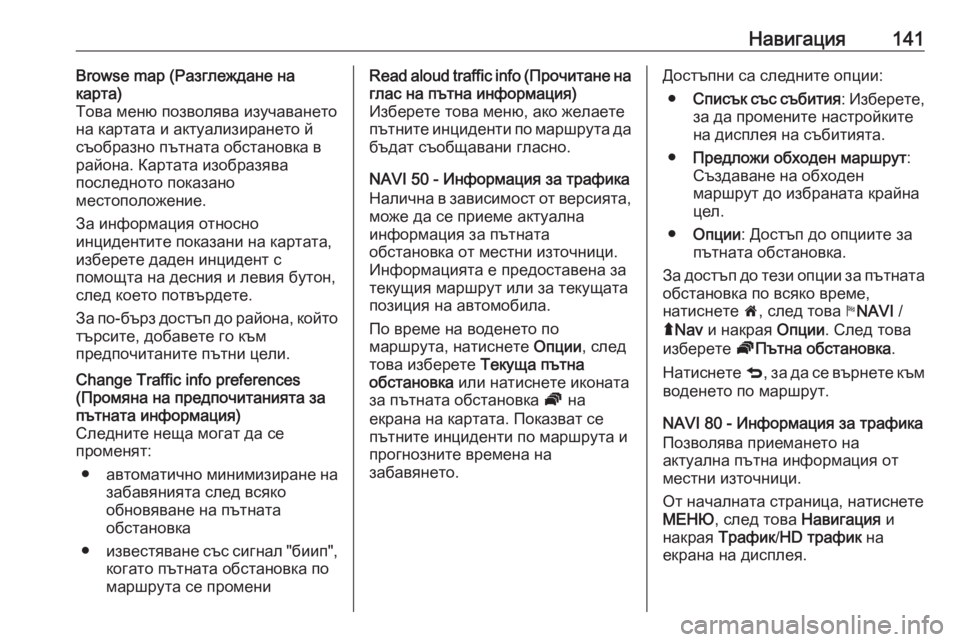
Навигация141Browse map (Разглеждане на
карта)
Това меню позволява изучаването
на картата и актуализирането й съобразно пътната обстановка врайона. Картата изобразява
последното показано
местоположение.
За информация относно
инцидентите показани на картата,
изберете даден инцидент с
помощта на десния и левия бутон,
след което потвърдете.
За по-бърз достъп до района, който
търсите, добавете го към
предпочитаните пътни цели.Change Traffic info preferences
(Промяна на предпочитанията за
пътната информация)
Следните неща могат да се
променят:
● автоматично минимизиране на
забавянията след всяко
обновяване на пътната
обстановка
● известяване със сигнал "биип",
когато пътната обстановка по
маршрута се промениRead aloud traffic info (Прочитане на
глас на пътна информация)
Изберете това меню, ако желаете
пътните инциденти по маршрута да бъдат съобщавани гласно.
NAVI 50 - Информация за трафика
Налична в зависимост от версията,
може да се приеме актуална
информация за пътната
обстановка от местни източници.
Информацията е предоставена за
текущия маршрут или за текущата
позиция на автомобила.
По време на воденето по
маршрута, натиснете Опции, след
това изберете Текуща пътна
обстановка или натиснете иконата
за пътната обстановка Ö на
екрана на картата. Показват се
пътните инциденти по маршрута и
прогнозните времена на
забавянето.Достъпни са следните опции:
● Списък със събития : Изберете,
за да промените настройките
на дисплея на събитията.
● Предложи обходен маршрут :
Създаване на обходен
маршрут до избраната крайна
цел.
● Опции : Достъп до опциите за
пътната обстановка.
За достъп до тези опции за пътната обстановка по всяко време,
натиснете 7, след това yNAVI /
ý Nav и накрая Опции. След това
изберете ÖПътна обстановка .
Натиснете q, за да се върнете към
воденето по маршрут.
NAVI 80 - Информация за трафика
Позволява приемането на
актуална пътна информация от
местни източници.
От началната страница, натиснете
МЕНЮ , след това Навигация и
накрая Трафик /HD трафик на
екрана на дисплея.
Page 142 of 181
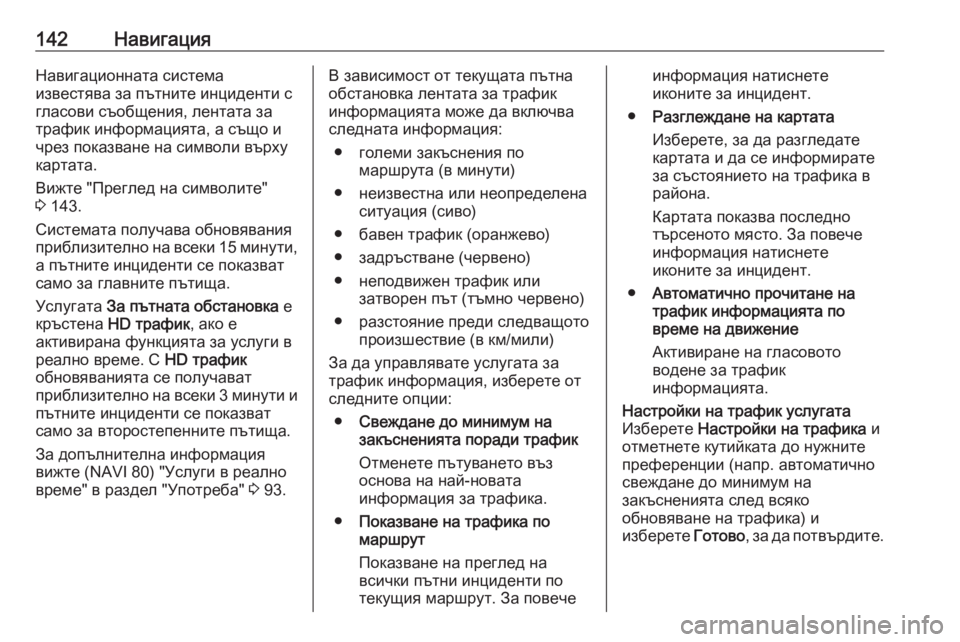
142НавигацияНавигационната система
известява за пътните инциденти с
гласови съобщения, лентата за
трафик информацията, а също и чрез показване на символи върху
картата.
Вижте "Преглед на символите" 3 143.
Системата получава обновявания
приблизително на всеки 15 минути ,
а пътните инциденти се показват
само за главните пътища.
Услугата За пътната обстановка е
кръстена HD трафик , ако е
активирана функцията за услуги в реално време. С HD трафик
обновяванията се получават
приблизително на всеки 3 минути и
пътните инциденти се показват
само за второстепенните пътища.
За допълнителна информация
вижте (NAVI 80) "Услуги в реално
време" в раздел "Употреба" 3 93.В зависимост от текущата пътна
обстановка лентата за трафик
информацията може да включва
следната информация:
● големи закъснения по маршрута (в минути)
● неизвестна или неопределена ситуация (сиво)
● бавен трафик (оранжево)
● задръстване (червено)
● неподвижен трафик или затворен път (тъмно червено)
● разстояние преди следващото произшествие (в км/мили)
За да управлявате услугата за трафик информация, изберете отследните опции:
● Свеждане до минимум на
закъсненията поради трафик
Отменете пътуването въз
основа на най-новата
информация за трафика.
● Показване на трафика по
маршрут
Показване на преглед на
всички пътни инциденти по
текущия маршрут. За повечеинформация натиснете
иконите за инцидент.
● Разглеждане на картата
Изберете, за да разгледате
картата и да се информирате
за състоянието на трафика в
района.
Картата показва последно
търсеното място. За повече
информация натиснете
иконите за инцидент.
● Автоматично прочитане на
трафик информацията по
време на движение
Активиране на гласовото
водене за трафик
информацията.Настройки на трафик услугата
Изберете Настройки на трафика и
отметнете кутийката до нужните
преференции (напр. автоматично
свеждане до минимум на
закъсненията след всяко
обновяване на трафика) и
изберете Готово, за да потвърдите.
Page 143 of 181
Навигация143Преглед на символитеL:ПроизшествиеM:Улично задръстванеG:Една или повече улични лентиса затворениF:Затворен пътN:Пътно произшествиеE:Пътен ремонтJ:Силен дъждC:СнеговалежB:Силен вятър, буряK:МъглаI:Заледяване
Page 144 of 181
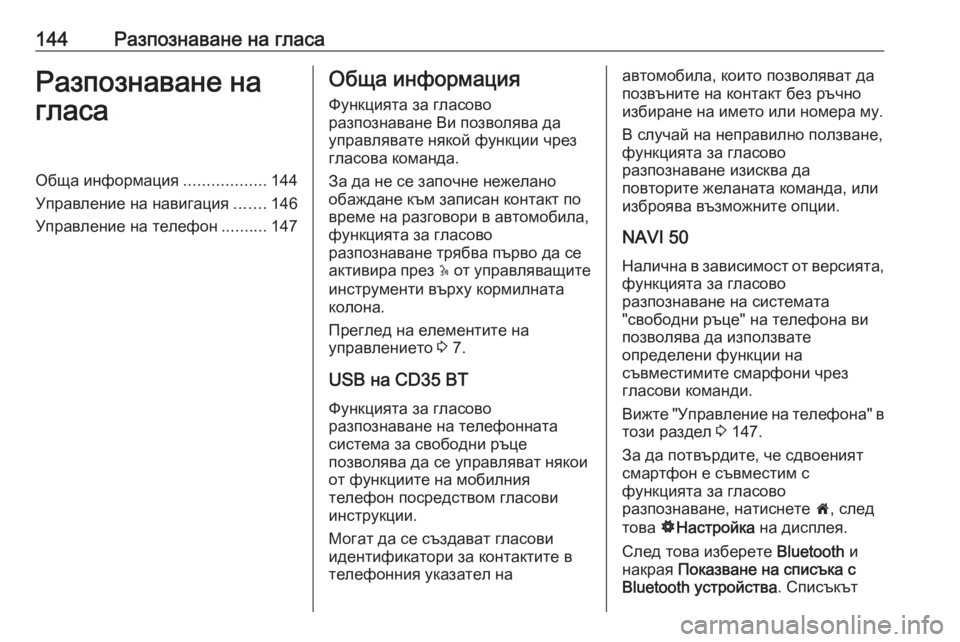
144Разпознаване на гласаРазпознаване на
гласаОбща информация ..................144
Управление на навигация .......146
Управление на телефон ..........147Обща информация
Функцията за гласово
разпознаване Ви позволява да
управлявате някой функции чрез
гласова команда.
За да не се започне нежелано
обаждане към записан контакт по
време на разговори в автомобила,
функцията за гласово
разпознаване трябва първо да се
активира през 5 от управляващите
инструменти върху кормилната
колона.
Преглед на елементите на
управлението 3 7.
USB на CD35 BT
Функцията за гласово
разпознаване на телефонната
система за свободни ръце
позволява да се управляват някои от функциите на мобилния
телефон посредством гласови
инструкции.
Могат да се създават гласови
идентификатори за контактите в
телефонния указател наавтомобила, които позволяват да
позвъните на контакт без ръчно избиране на името или номера му.
В случай на неправилно ползване,
функцията за гласово
разпознаване изисква да
повторите желаната команда, или
изброява възможните опции.
NAVI 50
Налична в зависимост от версията,
функцията за гласово
разпознаване на системата
"свободни ръце" на телефона ви
позволява да използвате
определени функции на
съвместимите смарфони чрез
гласови команди.
Вижте "Управление на телефона" в този раздел 3 147.
За да потвърдите, че сдвоеният
смартфон е съвместим с
функцията за гласово
разпознаване, натиснете 7, след
това ÿНастройка на дисплея.
След това изберете Bluetooth и
накрая Показване на списъка с
Bluetooth устройства . Списъкът
 1
1 2
2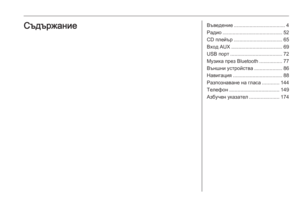 3
3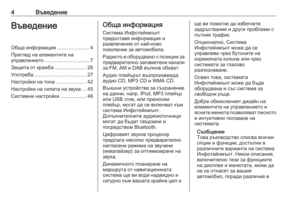 4
4 5
5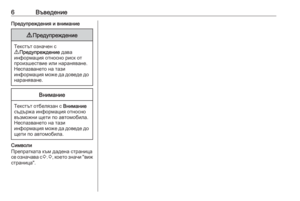 6
6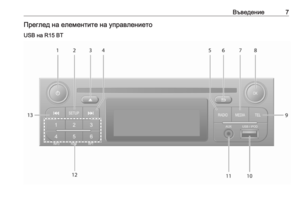 7
7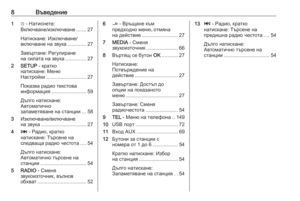 8
8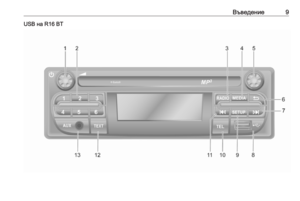 9
9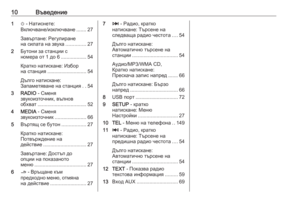 10
10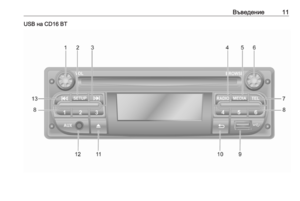 11
11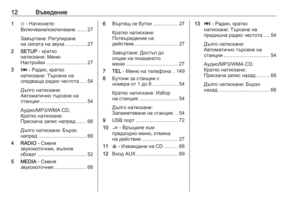 12
12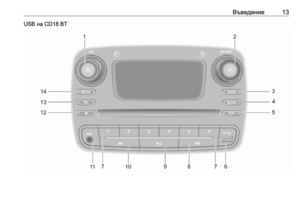 13
13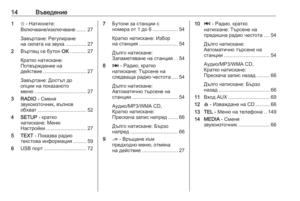 14
14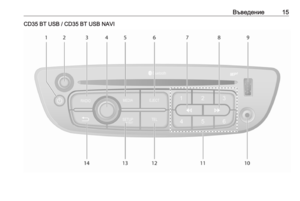 15
15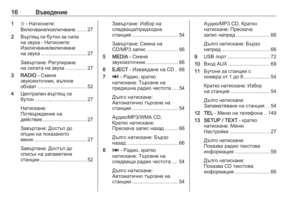 16
16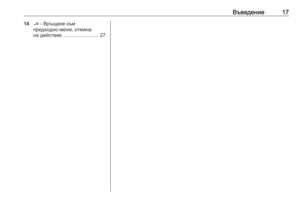 17
17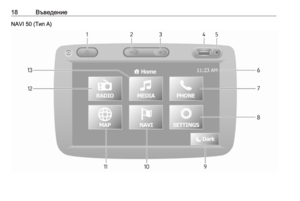 18
18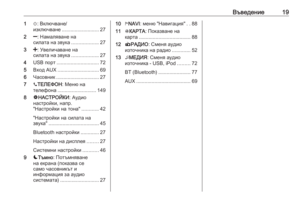 19
19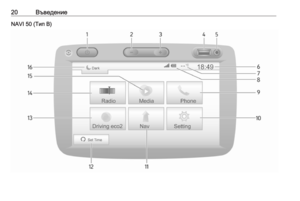 20
20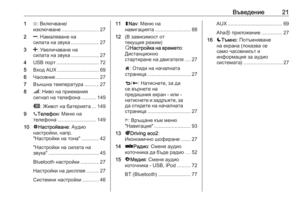 21
21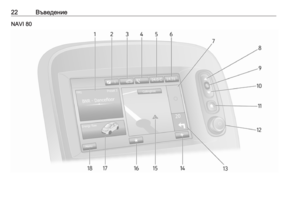 22
22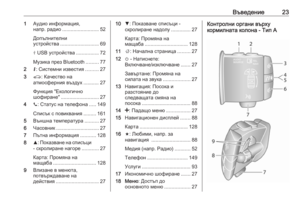 23
23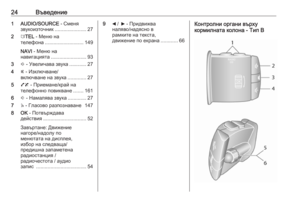 24
24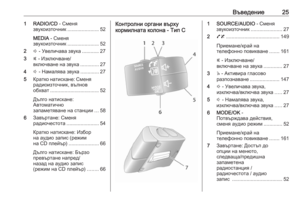 25
25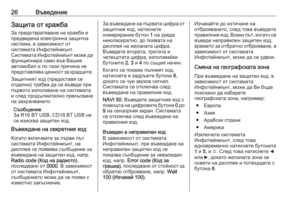 26
26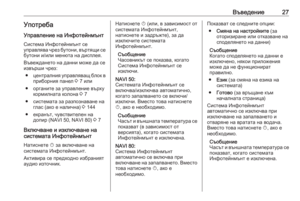 27
27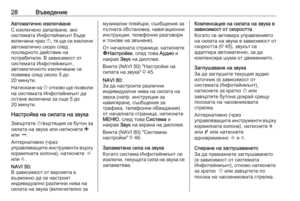 28
28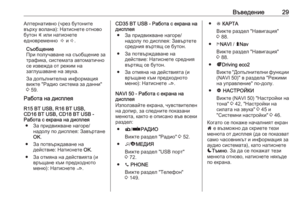 29
29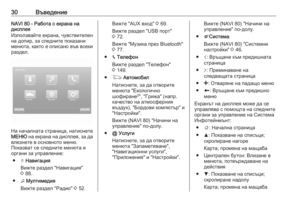 30
30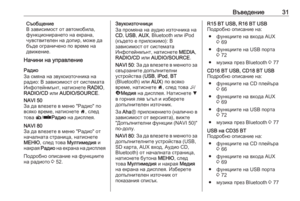 31
31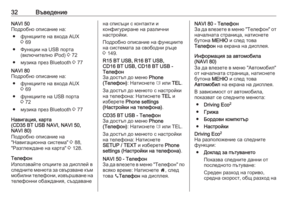 32
32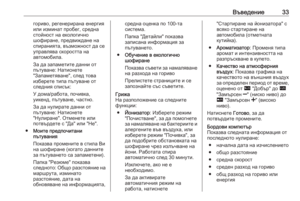 33
33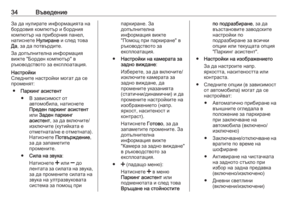 34
34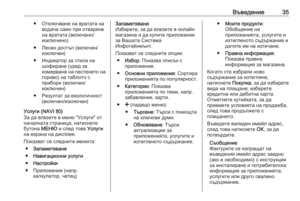 35
35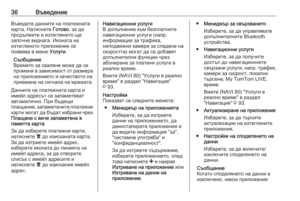 36
36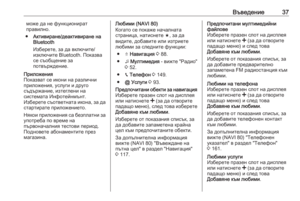 37
37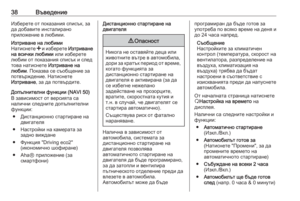 38
38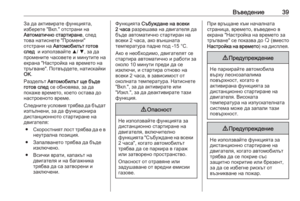 39
39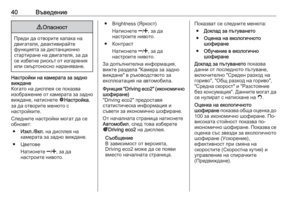 40
40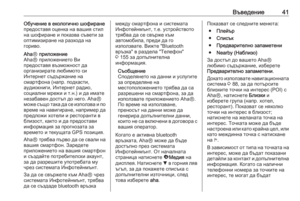 41
41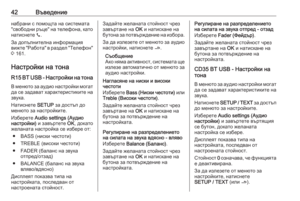 42
42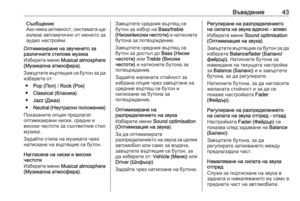 43
43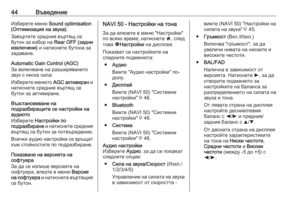 44
44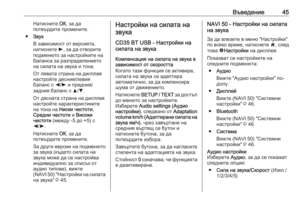 45
45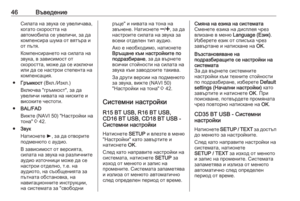 46
46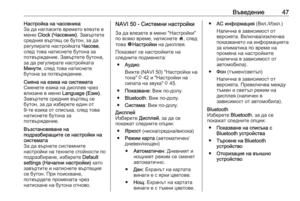 47
47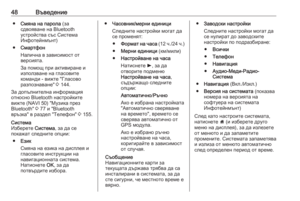 48
48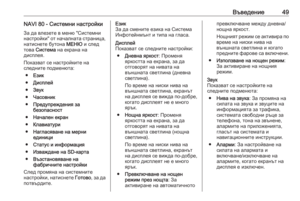 49
49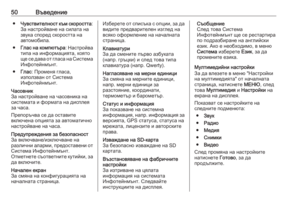 50
50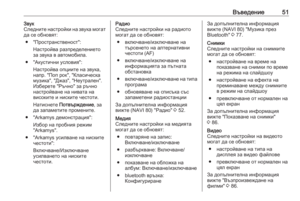 51
51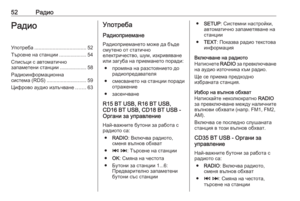 52
52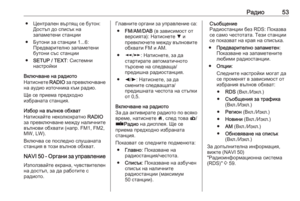 53
53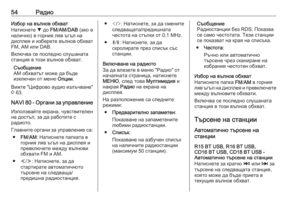 54
54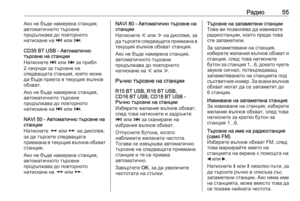 55
55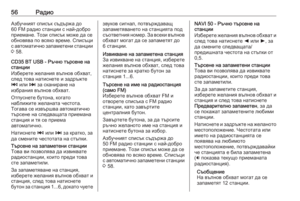 56
56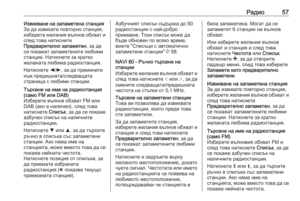 57
57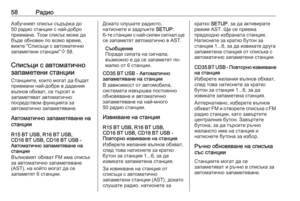 58
58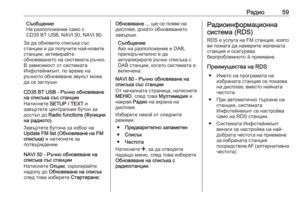 59
59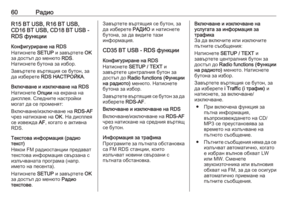 60
60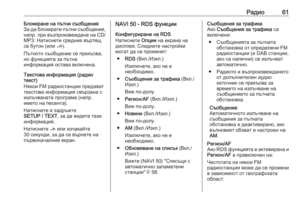 61
61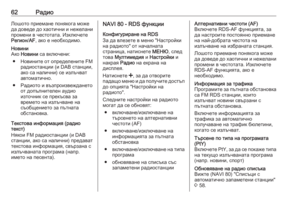 62
62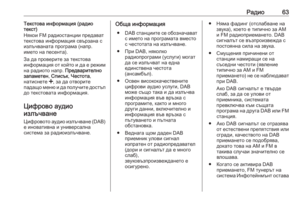 63
63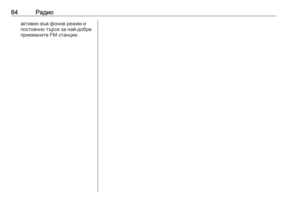 64
64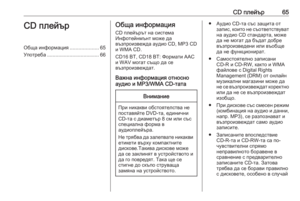 65
65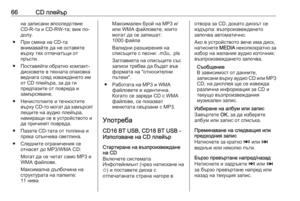 66
66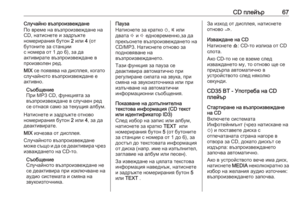 67
67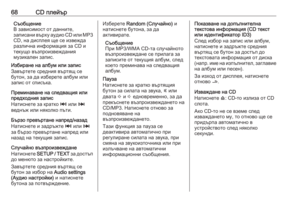 68
68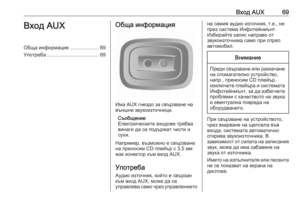 69
69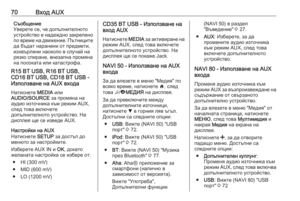 70
70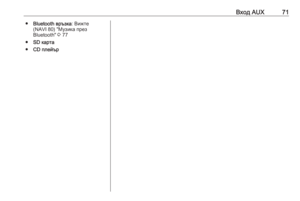 71
71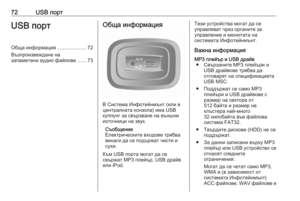 72
72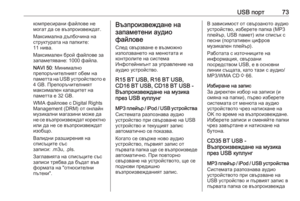 73
73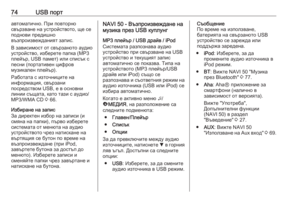 74
74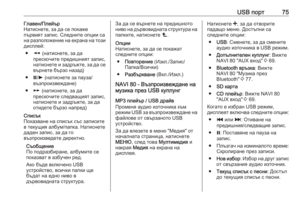 75
75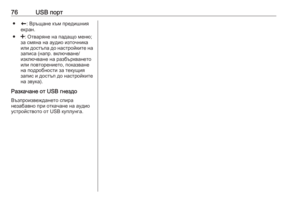 76
76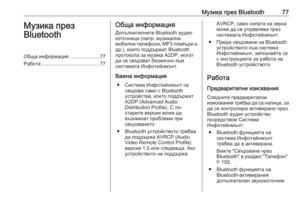 77
77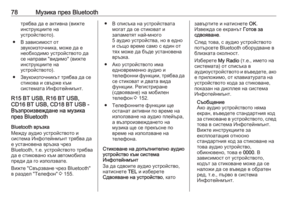 78
78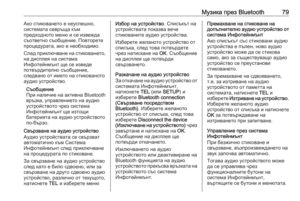 79
79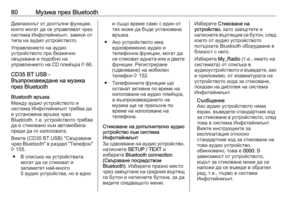 80
80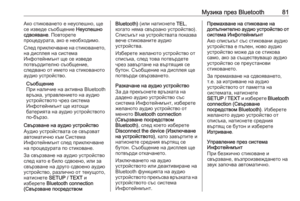 81
81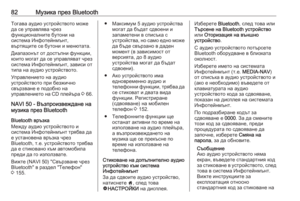 82
82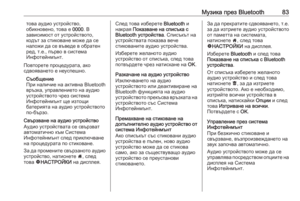 83
83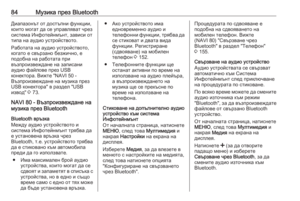 84
84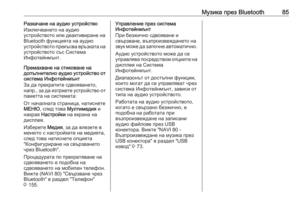 85
85 86
86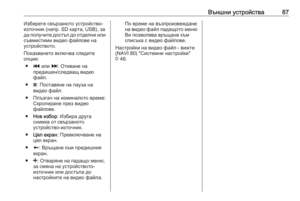 87
87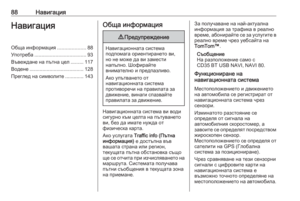 88
88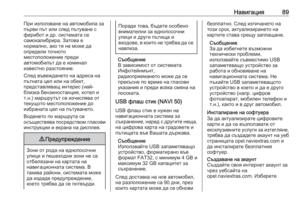 89
89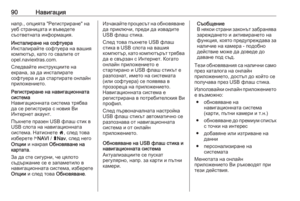 90
90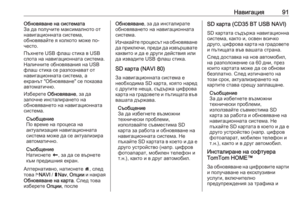 91
91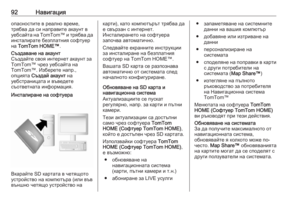 92
92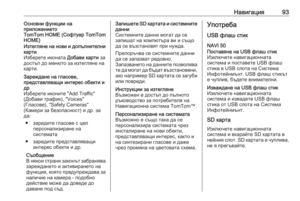 93
93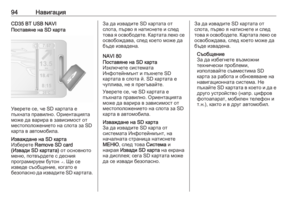 94
94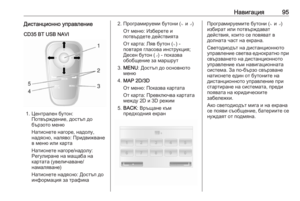 95
95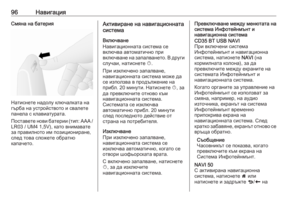 96
96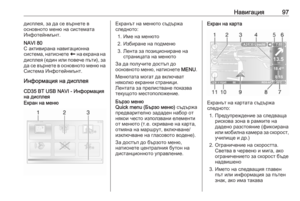 97
97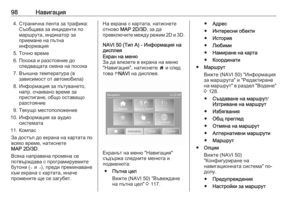 98
98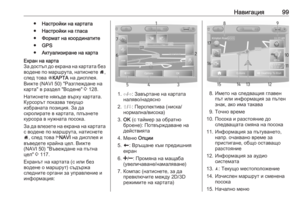 99
99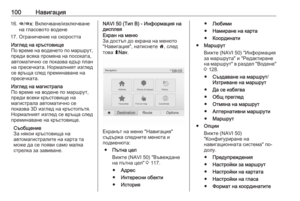 100
100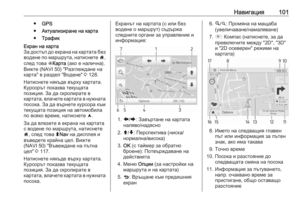 101
101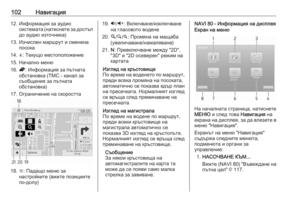 102
102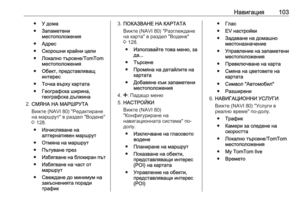 103
103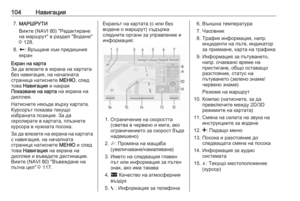 104
104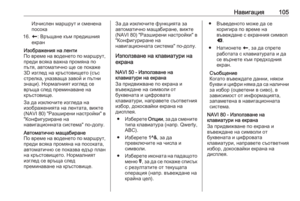 105
105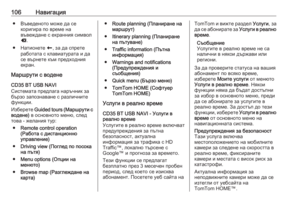 106
106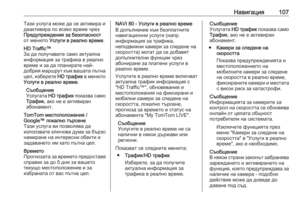 107
107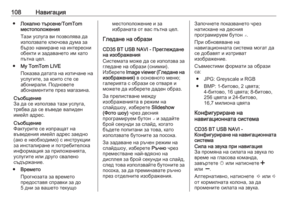 108
108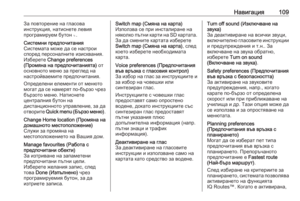 109
109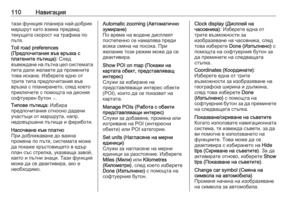 110
110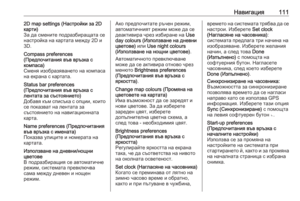 111
111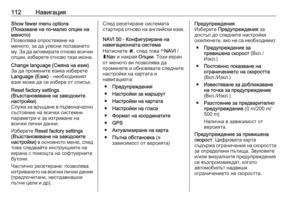 112
112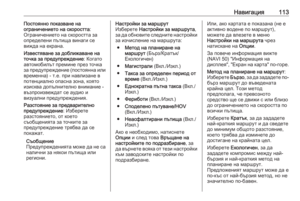 113
113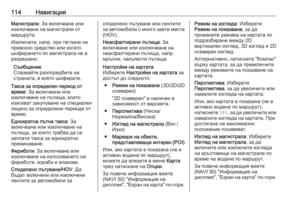 114
114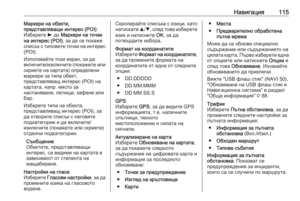 115
115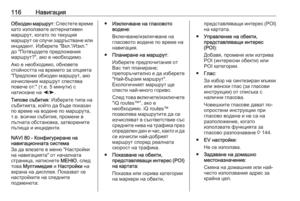 116
116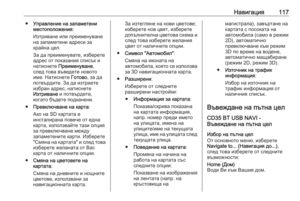 117
117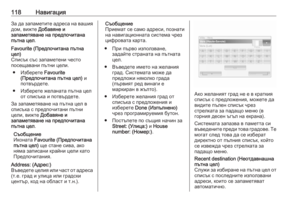 118
118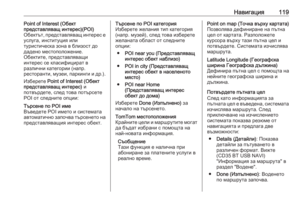 119
119 120
120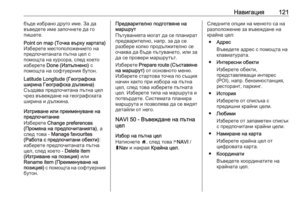 121
121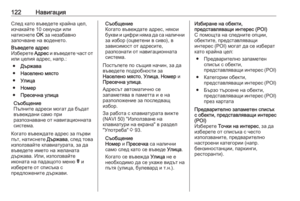 122
122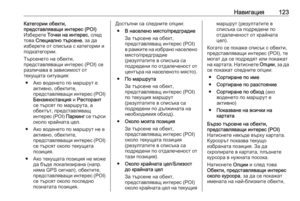 123
123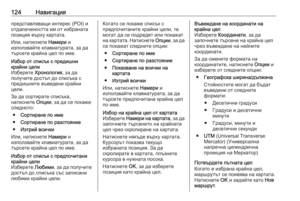 124
124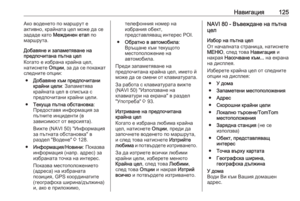 125
125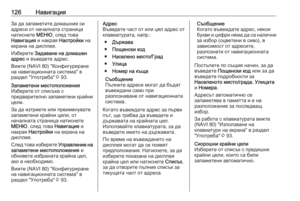 126
126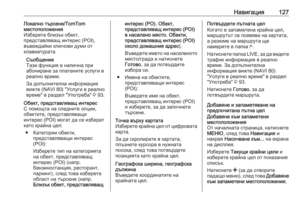 127
127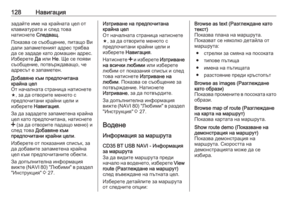 128
128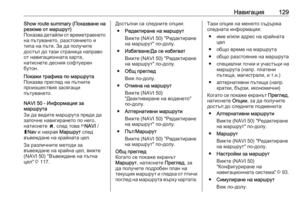 129
129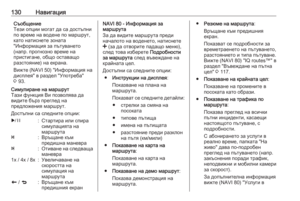 130
130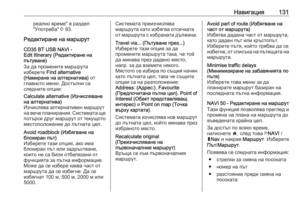 131
131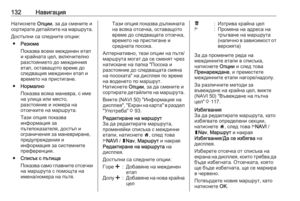 132
132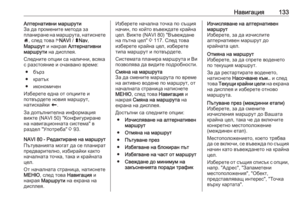 133
133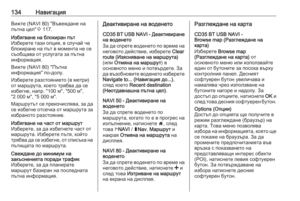 134
134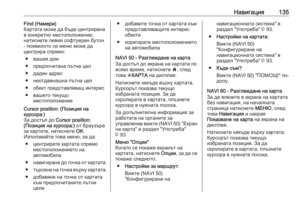 135
135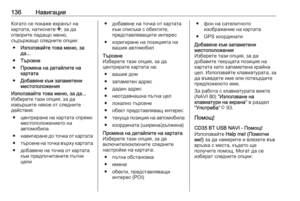 136
136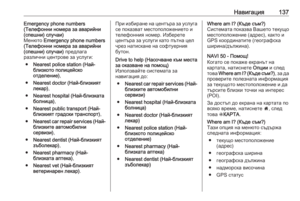 137
137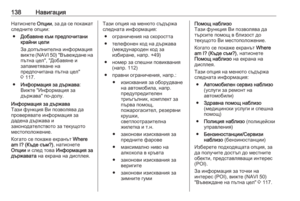 138
138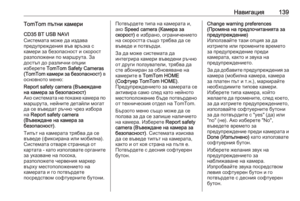 139
139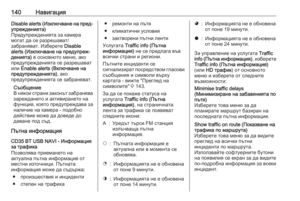 140
140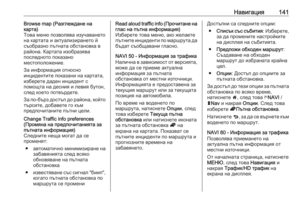 141
141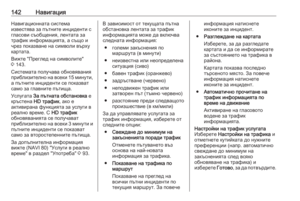 142
142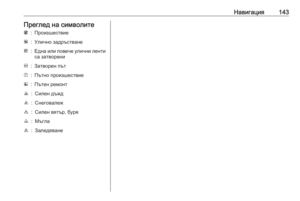 143
143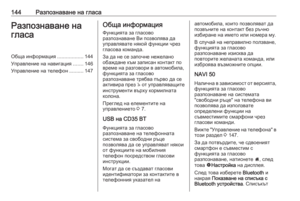 144
144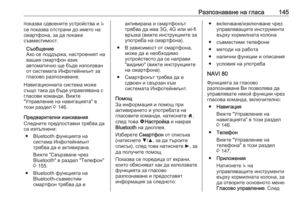 145
145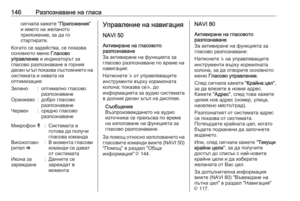 146
146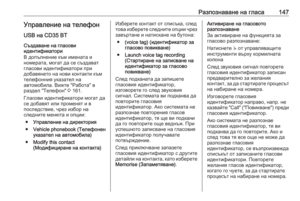 147
147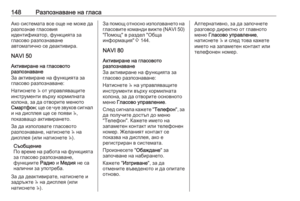 148
148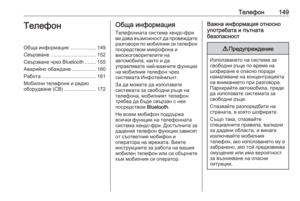 149
149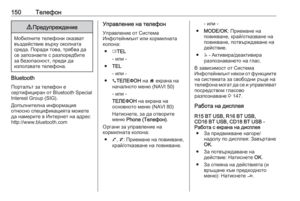 150
150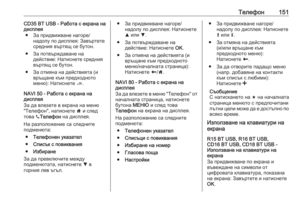 151
151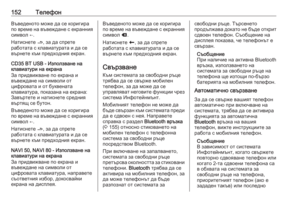 152
152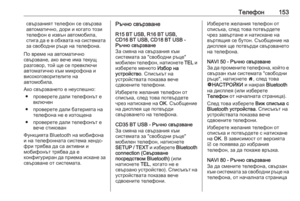 153
153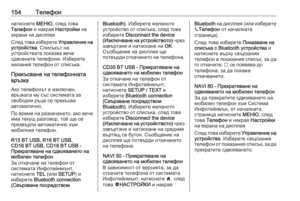 154
154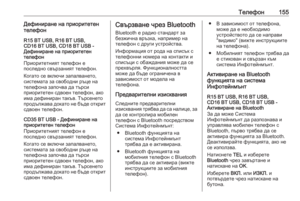 155
155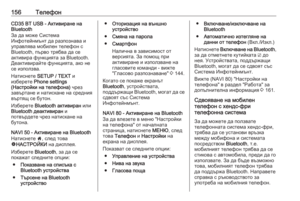 156
156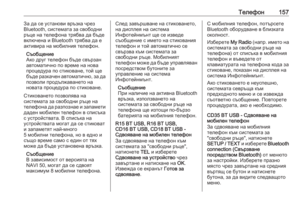 157
157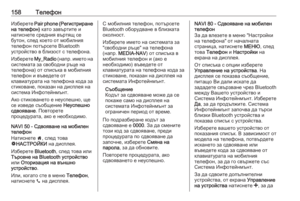 158
158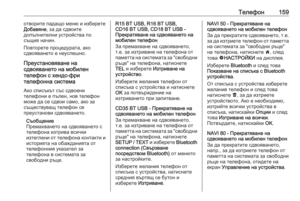 159
159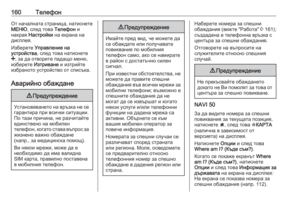 160
160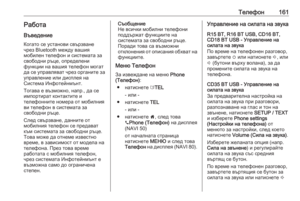 161
161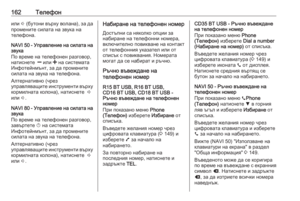 162
162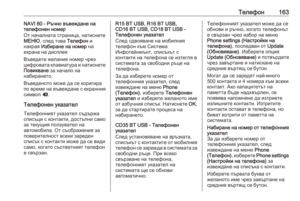 163
163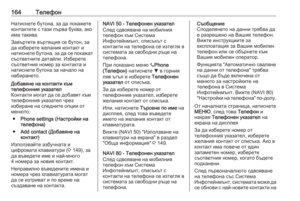 164
164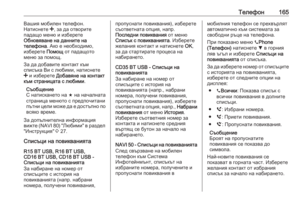 165
165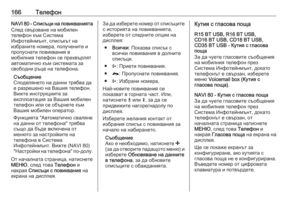 166
166 167
167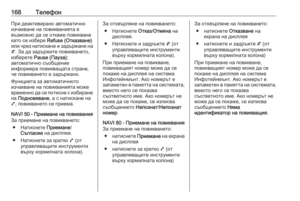 168
168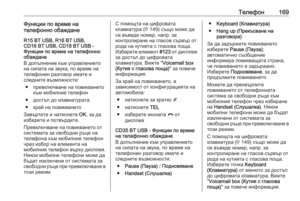 169
169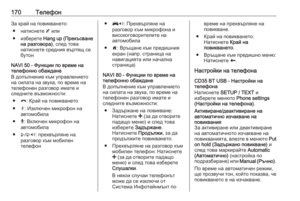 170
170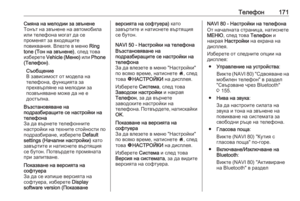 171
171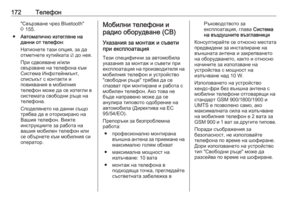 172
172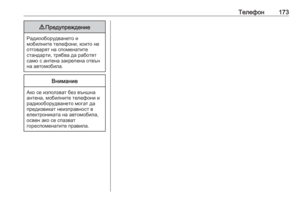 173
173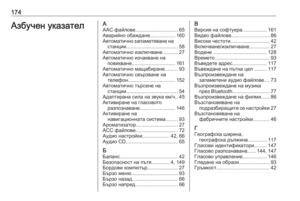 174
174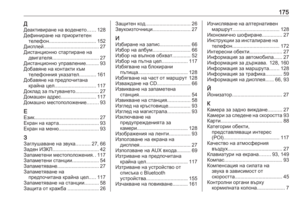 175
175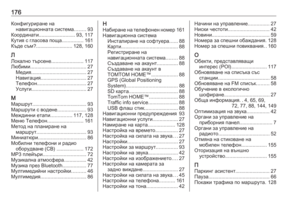 176
176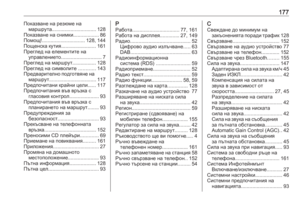 177
177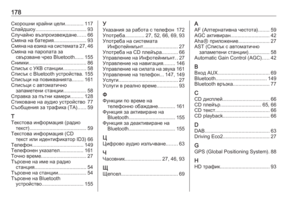 178
178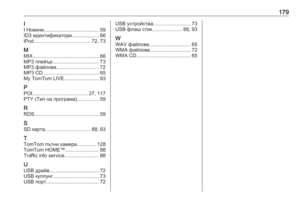 179
179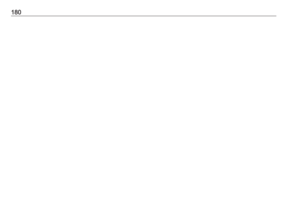 180
180